Este tutorial está totalmente realizado por Titine. Todo parecido, de cerca o de lejos con otro no será mas que pura coincidencia. No puedes copiarlo, ni colocarlo en otro sitio. Gracias
******
Está prohibido compartir el enlace de este tutorial en un foro o en una comunidad, sin antes haberle pedido permiso. Gracias por respetar su decisión.
******
Puedes encontrar el original aquí
Y……. Paciencia!
Marcador (Arrastra con el raton)

Los tubes son de Marif, PSP Jet, y de Angie. No conozco quien es el autor del tube de la cortina . De todas formas si te pertenecen y quieres que los retire, solo contáctame.
Descomprimir el archivo con el material, colocar los filtros en la carpeta que tengas dispuesta para ello, la máscara en la carpeta de las máscaras, y abrir los tubes en el PSP
*******
Puedes ayudarte con mi flecha para la realización del tutorial
Estás listo? Entonces allá vamos!
Abrir una nueva imagen de 650x550
En la paleta de colores y texturas poner en primer plano el color #221610 y en segundo plano el color #f5ebdf
Preparar un gradiente estilo reflejos, para mas tarde.
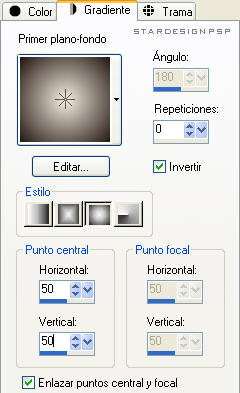
Llenar la imagen con el color oscuro
Seleccionar_ Seleccionar todo
Capa_ Nueva capa
Abrir el tube del paisaje
Ajustar_ Matiz y saturación_ Colorear
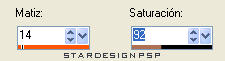
Copiar_ Pegar en la selección
Selección_ Anular selección
Imagen_ Espejo_ Desplazar ligeramente hacia la izquierda
Efectos_ Complementos_ FM Tile Tools/Blend Emboss (configuración por defecto). 2 Veces
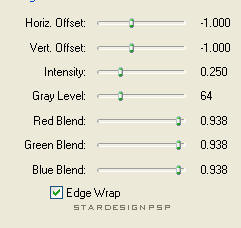
Efectos Xero/ Bad Dream
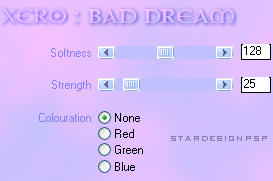
Efectos_ Complementos_ Xero/ Porcelaine
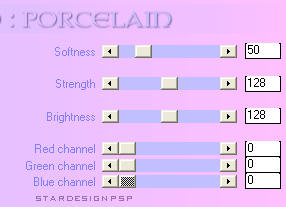
Bajar la opacidad de la capa al 30%
Abrir el tube de la cortina
Ajustar_ Matiz y saturación_ Colorear con los mismos valores que antes (14_ 92)
Copiar_ Pegar como nueva capa en nuestro tag
Efectos_ Complementos_ Xero/ Porcelaine con los mismos valores que antes
Colocar a la izquierda_ Bajar la opacidad al 40%
Efectos_ Efectos 3D_ Sombra en negro

Abrir el tube del pájaro
Ajustar_ Matiz y saturación_ Colorear con los mismos valores que hemos usado antes
Copiar_ Pegar como nueva capa en nuestro tag
Imagen_ Espejo_ Colocar en la parte de abajo, a la izquierda
Efectos_ Complementos_ Xero/ Bad Dream con estos valores
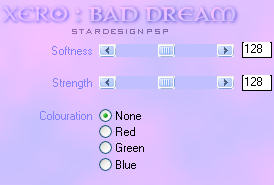
Efectos_ Efectos 3D_ Sombra, con los mismos valores
Copiar el tube de la mujer
Pegar como nueva capa
Colocar en nuestro paño a la derecha
Efectos_ Efectos 3D_ Sombra, con los mismos valores
Coger la herramienta pincel, y buscar el pincel “Secret”
Colocar con el color claro
Efectos_ Efectos 3D_ Sombra en negro

Poner el modo de capa en Superposición
Capas_ Fusionar todo (aplanar)
Imagen_ Agregar bordes_ 1 simétrico con el color claro de segundo plano
Imagen_ Agregar bordes_ 2 simétrico con el color oscuro
Imagen_ Agregar bordes_ 1 simétrico con el color claro
Selección_ Seleccionar todo
Selección_ Modificar_ Contraer 3
Efectos_ Efectos 3D_ Corte, con el color claro

Selección_ Anular selección
Imagen_ Agregar bordes_ 25 Simétrico con un color que contraste
Seleccionar este borde con la ayuda de la varita mágica
Llenarlo con el gradiente que hemos hecho al principio (gradiente “reflejos”)
Efectos_ Complementos_ Xero/ Bad Dream

Selección_ Invertir
Efectos_ Efectos 3D_ Sombra en negro
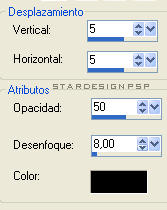
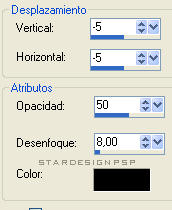
Selección_ Anular selección
Imagen_ Agregar bordes_ 1 con el color claro
Imagen_ Agregar bordes_ 1 con el color oscuro
Capas_ Nueva capa de trama
Firmar vuestro trabajo y decorar a vuestro gusto
Capas_ Fusionar todo (aplanar)
Guardar en formato JPG
Enhorabuena!, has terminado
Confío en que este tutorial te haya gustado tanto, como a mi realizarlo. Si tienes alguna duda, estoy a tu disposición.
Otro resultado

***L'EtoileAuxSecrets***